จะบอกได้อย่างไรว่า iPhone หรือ iPad ของคุณปลดล็อคโดยที่ข้อมูลไม่สูญหาย
“ฉันต้องการเปลี่ยนไปใช้ผู้ให้บริการรายอื่น แต่ จะรู้ได้อย่างไรว่า iPhone ของฉันถูกปลดล็อค?” หลายคนซื้ออุปกรณ์ iOS จากผู้ให้บริการมือถือ ที่สำคัญกว่านั้นคือโทรศัพท์ของพวกเขาถูกล็อคและพวกเขาไม่มีอิสระที่จะย้ายไปผู้ให้บริการรายอื่นก่อนสิ้นสุดสัญญา ข่าวดีก็คือคุณมีหลายวิธีในการตรวจสอบสถานะของอุปกรณ์ iOS ของคุณ นอกจากนี้คู่มือนี้จะอธิบายวิธีการอย่างละเอียด
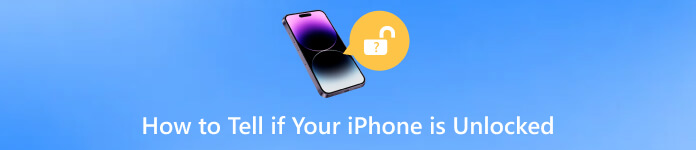
ในบทความนี้:
- ส่วนที่ 1. จะบอกได้อย่างไรว่า iPhone ถูกปลดล็อคในการตั้งค่า
- ส่วนที่ 2. วิธีตรวจสอบว่า iPhone ปลดล็อคด้วยซิมการ์ดหรือไม่
- ส่วนที่ 3. วิธีตรวจสอบว่า iPhone ถูกปลดล็อคโดยใช้ตัวตรวจสอบ IMEI ออนไลน์หรือไม่
- ส่วนที่ 4. จะบอกได้อย่างไรว่า iPhone ถูกปลดล็อคโดยติดต่อผู้ให้บริการ
- ส่วนที่ 5. วิธีตรวจสอบว่า iPhone ถูกปลดล็อคหรือไม่โดยติดต่อกับ Apple
- ตอนที่ 6. จะบอกได้อย่างไรว่า iPhone ถูกปลดล็อคผ่าน iTunes
- ตอนที่ 7 โบนัส: วิธีปลดล็อก iPhone เมื่อคุณลืมรหัสผ่าน
- ตอนที่ 8. คำถามที่พบบ่อยเกี่ยวกับวิธีการบอกว่า iPhone ปลดล็อคหรือไม่
ส่วนที่ 1: วิธีตรวจสอบว่า iPhone ถูกปลดล็อกในการตั้งค่าหรือไม่
วิธีที่ง่ายที่สุดในการดูว่า iPhone ของคุณปลดล็อกอยู่หรือไม่คือแอปการตั้งค่าบนอุปกรณ์ของคุณ วิธีนี้ไม่ต้องใช้ฮาร์ดแวร์หรือซอฟต์แวร์เพิ่มเติมใดๆ ข้อเสียคือวิธีนี้ไม่ถูกต้อง แต่เป็นการเริ่มต้นที่ดี
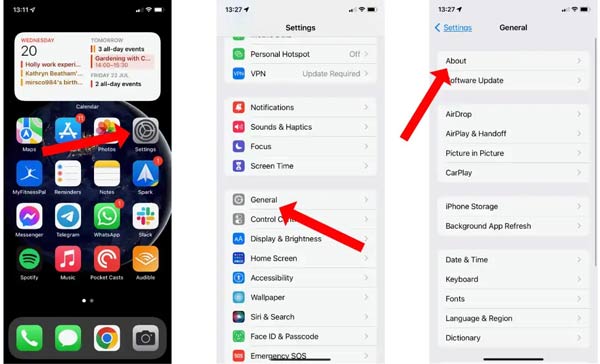
เรียกใช้แอปการตั้งค่าบน iPhone ของคุณ
เลื่อนลงเพื่อค้นหา ทั่วไป แท็บแล้วแตะ
กด เกี่ยวกับ รายการค้นหา ผู้ให้บริการล็อค ตัวเลือก และตรวจสอบสถานะของ iPhone ของคุณ ถ้าจะบอกว่า ไม่มีข้อ จำกัด ของซิมมีโอกาสที่ iPhone ของคุณจะปลดล็อค
บันทึก: บน iOS 14 และใหม่กว่า Apple ได้เพิ่มคุณสมบัติที่เรียกว่า ล็อคผู้ให้บริการเครือข่าย บน เกี่ยวกับ หน้าจอการตั้งค่า ซึ่งจะบอกคุณว่าอุปกรณ์ของคุณล็อคอยู่หรือไม่
ส่วนที่ 2: วิธีตรวจสอบว่า iPhone ปลดล็อคด้วยซิมการ์ดหรือไม่
เมื่อ iPhone ถูกล็อก จะเชื่อมโยงกับผู้ให้บริการเฉพาะราย ผู้ใช้ไม่สามารถใช้เครือข่ายอื่นในเวลาเดียวกัน ดังนั้น ซิมการ์ดอื่นเป็นวิธีที่รวดเร็วในการตรวจสอบว่า iPhone หรือ iPad ปลดล็อคอยู่หรือไม่ คุณควรยืมซิมการ์ดจากเพื่อนหรือครอบครัวของคุณ นอกจากนี้ ซิมการ์ดควรมาจากผู้ให้บริการรายอื่นที่ไม่ใช่ของคุณ

กด ด้านข้าง ปุ่มจนกว่าคุณจะเห็นหน้าจอปิดเครื่อง
รอสักครู่หลังจากที่หน้าจอของคุณเปลี่ยนเป็นสีดำสนิท จากนั้นนำถาดซิมการ์ดออกจาก iPhone หรือ iPad ด้วยเครื่องดีดซิมการ์ด
นำซิมการ์ดอีกอันไปวางไว้บนถาดใส่การ์ด แล้วใส่ถาดกลับเข้าไปใน iPhone ของคุณ
ลองกด ด้านข้าง ปุ่มจนกว่าคุณจะเห็นโลโก้ Apple ตอนนี้ คุณจะเผชิญกับสองสถานการณ์:
สถานการณ์ที่ 1: หากคุณเห็นข้อความว่า ซิมการ์ดที่ใส่ iPhone นี้ดูเหมือนจะไม่รองรับหมายความว่า iPhone หรือ iPad ของคุณยังคงล็อกอยู่
สถานการณ์ที่ 2: หากคุณเห็นไอคอนเครือข่ายที่ด้านบนของ iPhone และคุณสามารถโทรออกได้ แสดงว่า iPhone ของคุณปลดล็อคแล้ว
ส่วนที่ 3: วิธีตรวจสอบว่า iPhone ถูกปลดล็อคโดยใช้ตัวตรวจสอบ IMEI ออนไลน์หรือไม่
นอกจากนี้ยังมีตัวตรวจสอบ IMEI มากมายทางออนไลน์ เช่น imei.info, imei24.com, imeicheck.com และอีกมากมาย พวกเขาสามารถบอกได้ว่า iPhone ของคุณปลดล็อคอยู่หรือไม่ IMEI ย่อมาจาก อัตลักษณ์อุปกรณ์เคลื่อนที่ระหว่างประเทศ หมายเลข คือรหัสเฉพาะหรือหมายเลขซีเรียลเพื่อระบุอุปกรณ์บนเครือข่ายมือถือ มันสามารถบอกสถานะของ iPhone ของคุณได้ด้วย ก่อนไปที่ตัวตรวจสอบ IMEI ออนไลน์ คุณจำเป็นต้องทราบหมายเลข IMEI ของคุณ
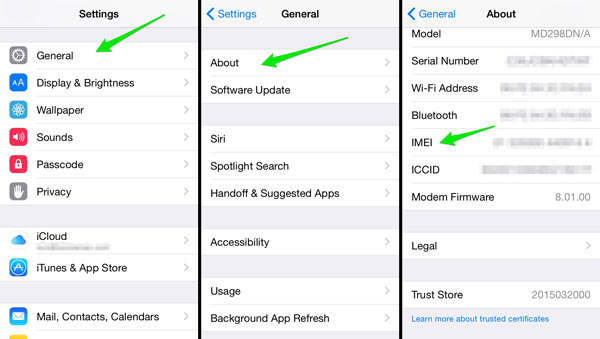
เปิด iPhone ของคุณ เปิด การตั้งค่า แอพและไปที่ ทั่วไป.
แตะ เกี่ยวกับ รายการ เลื่อนลงและค้นหาหมายเลข IMEI
เปิดเว็บเบราว์เซอร์ ไปที่ตัวตรวจสอบ IMEI ออนไลน์ เช่น IMEI.info แล้วป้อนหมายเลข IMEI ของคุณลงในช่อง คลิก ตรวจสอบ ปุ่มแล้วคุณจะเห็นข้อมูลบน iPhone ของคุณรวมถึงสถานะผู้ให้บริการ

ส่วนที่ 4: จะบอกได้อย่างไรว่า iPhone ถูกปลดล็อคโดยติดต่อผู้ให้บริการ
วิธีที่ตรงไปตรงมาที่สุดในการทราบว่า iPhone ของคุณปลดล็อคแล้วหรือไม่คือปรึกษาผู้ให้บริการเครือข่ายของคุณ คุณสามารถโทรหาผู้ให้บริการของคุณและขอให้ฝ่ายบริการลูกค้าตรวจสอบสถานะหมายเลขโทรศัพท์ของคุณได้ บางครั้งผู้ให้บริการของคุณไม่สามารถให้ข้อมูลได้ทันที อาจใช้เวลาสักครู่เพื่อติดต่อกลับหาคุณ อย่างไรก็ตาม นี่เป็นวิธีที่แม่นยำในการทราบข้อมูลและคุ้มค่าที่จะติดต่อกับผู้ให้บริการเครือข่ายของคุณ โปรดทราบว่าผู้ให้บริการบางรายจำเป็นต้องมีหมายเลข IMEI เพื่อตรวจสอบข้อมูล หากคุณทำสัญญากับผู้ให้บริการรายใดรายหนึ่งจนเสร็จสิ้น คุณสามารถขอให้ทีมสนับสนุนดำเนินการได้ ปลดล็อค iPhone ของคุณด้วยหมายเลข IMEI.
ส่วนที่ 5: วิธีตรวจสอบว่า iPhone ถูกปลดล็อคหรือไม่โดยติดต่อกับ Apple
วิธีสุดท้ายแต่ไม่ท้ายสุดที่จะทราบได้ว่า iPhone ของคุณปลดล็อคหรือไม่คือทีมสนับสนุนของ Apple คุณสามารถไปที่ Apple Store ที่ใกล้ที่สุดและขอให้ทีมสนับสนุนช่วยคุณตรวจสอบข้อมูล โดยปกติแล้ว iPhone ที่ชำระเงินโดยตรงจาก Apple จะถูกปลดล็อค iPhones ที่เช่าจากผู้ให้บริการจะถูกล็อคเป็นระยะเวลาหนึ่ง
ส่วนที่ 6: จะบอกได้อย่างไรว่า iPhone ถูกปลดล็อคผ่าน iTunes
ฉันจะรู้ได้อย่างไรว่า iPhone ของฉันถูกปลดล็อคแล้ว? วิธีสุดท้ายคือการกู้คืน iPhone ของคุณใน iTunes iPhone ของคุณจะถูกปลดล็อคเมื่อคุณเห็นการแจ้งเตือน: ยินดีด้วย iPhone ของคุณถูกปลดล็อคแล้ว- นอกจากนี้คุณยังสามารถ ใช้ iTunes เพื่อปลดล็อค iPhone เมื่อคุณลืมรหัสผ่านหน้าจอ
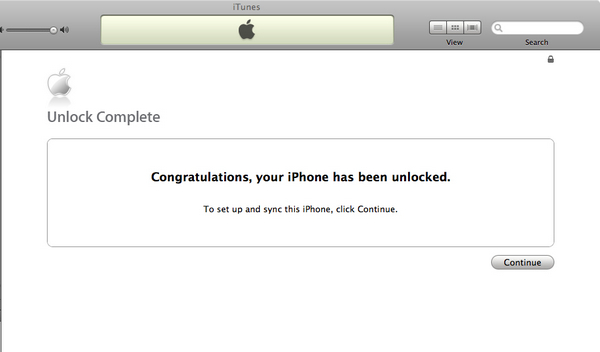
เชื่อมต่อ iPhone ของคุณเข้ากับคอมพิวเตอร์โดยใช้สาย USB
เปิด iTunes แล้วคลิก อุปกรณ์ ปุ่มที่ด้านซ้ายบน
คลิก สรุป ส่วนแล้วคลิก คืนค่า ตัวเลือก. จากนั้นคุณควรปฏิบัติตามคำแนะนำบนหน้าจอ
ตอนที่ 7 โบนัส: วิธีปลดล็อก iPhone เมื่อคุณลืมรหัสผ่าน
iPhone อาจถูกล็อคโดยผู้ให้บริการ นอกจากนี้ยังสามารถล็อคได้ด้วยรหัสผ่าน หากคุณลืมรหัสผ่าน คุณจะไม่สามารถเข้าถึง iPhone และแอพของคุณได้ คุณสามารถปลดล็อก iPhone ของคุณโดยไม่มีรหัสผ่านได้หรือไม่? คำตอบคือใช่ และสิ่งที่คุณต้องการก็คือ imyPass iPassGo.

ดาวน์โหลดมากกว่า 4,000,000+ ครั้ง
ปลดล็อคอุปกรณ์ iOS เมื่อคุณ ลืมรหัสผ่าน iPhone/iPad/iPod
ปลอดภัยและใช้งานง่าย
รวมฟีเจอร์โบนัส เช่น การข้ามรหัสเวลาหน้าจอ
มีให้สำหรับ iPhone และ iPad หลากหลายรุ่น
นี่คือขั้นตอนในการปลดล็อก iPhone ของคุณโดยไม่ต้องใช้รหัสผ่าน:
เชื่อมต่อ iPhone ของคุณ
เปิดแอป iPhone Unlocker หลังจากที่คุณติดตั้งลงในคอมพิวเตอร์ของคุณ เลือก ล้างรหัสผ่าน จากอินเทอร์เฟซที่บ้าน จากนั้นเชื่อมต่อ iPhone ของคุณเข้ากับเครื่องเดิมด้วยสาย Lightning กดปุ่มเริ่มเพื่อเริ่มกระบวนการ

ตรวจสอบข้อมูล
ในหน้าต่างข้อมูล ให้ตรวจสอบข้อมูลของ iPhone ของคุณ รวมถึงหมวดหมู่ ประเภท รุ่น และเวอร์ชัน iOS ตรวจสอบให้แน่ใจว่าทุกอย่างถูกต้องแล้วคลิก เริ่ม ปุ่มเพื่อดาวน์โหลดเฟิร์มแวร์ที่เกี่ยวข้อง

ปลดล็อก iPhone ของคุณ
รอให้การดาวน์โหลดเสร็จสิ้นและกด ปลดล็อค ปุ่มเพื่อดำเนินการต่อ อ่านการแจ้งเตือนอย่างระมัดระวังและป้อน 0000 ลงในกล่อง หากคุณตกลงที่จะลบรหัสผ่านที่ลืม ให้คลิก ปลดล็อค ปุ่มอีกครั้ง ในระหว่างกระบวนการ ให้เชื่อมต่อ iPhone ของคุณกับคอมพิวเตอร์ เมื่อเสร็จแล้ว คุณจะสามารถเข้าถึงอุปกรณ์ของคุณได้โดยไม่ต้องใช้รหัสผ่าน เพื่อปกป้องความเป็นส่วนตัวและข้อมูลของคุณ คุณควรตั้งรหัสผ่านใหม่

เมื่อปลดล็อค iPhone โดยไม่มีรหัสผ่าน ข้อมูลของคุณจะถูกลบ คุณควรสำรองข้อมูลไว้ก่อนจะดีกว่าหากใช้ iTunes เพื่อปลดล็อค iPhone ของคุณข้อมูลของคุณก็จะสูญหายไปด้วย
คำถามที่พบบ่อย
-
การปลดล็อก iPhone ถูกกฎหมายหรือไม่
ในภูมิภาคส่วนใหญ่ การปลดล็อก iPhone ของคุณเป็นเรื่องถูกกฎหมาย คุณสามารถซื้อ iPhone ที่ปลดล็อคแล้วหรือทำตามข้อกำหนดทั้งหมดของสัญญาบริษัทโทรศัพท์ของคุณ
-
iPhone ที่ปลดล็อคหมายถึงอะไร?
ตราบใดที่ iPhone ของคุณยังปลดล็อกอยู่ ก็จะไม่เชื่อมโยงกับผู้ให้บริการรายใดรายหนึ่ง คุณสามารถเปลี่ยนไปใช้ผู้ให้บริการโทรคมนาคมรายใดก็ได้ตามความต้องการของคุณ
-
iPhone ที่ปลดล็อคจากโรงงานเป็นของปลอมหรือไม่ปลอดภัย?
หากคุณซื้อ iPhone ที่ปลดล็อคจาก Apple Store จะปลอดภัยอย่างสมบูรณ์ Apple ยังขาย iPhone โดยไม่ล็อคให้กับผู้ให้บริการใดๆ อย่าซื้อ iPhone จากผู้จำหน่ายที่ไม่ได้รับอนุญาต
บทสรุป
ตอนนี้คุณควรเข้าใจ วิธีตรวจสอบว่า iPhone ของคุณปลดล็อคหรือไม่. เราได้ระบุวิธีที่ง่ายที่สุดไว้ด้านบนแล้ว คุณจะได้รับสถานะและข้อมูลที่ถูกต้องเกี่ยวกับอุปกรณ์ iOS ของคุณ สิ่งสำคัญคือต้องทราบสถานะของโทรศัพท์ก่อนที่จะเปลี่ยนไปใช้ผู้ให้บริการรายอื่น หากคุณพบปัญหาอื่น ๆ โปรดเขียนไว้ใต้โพสต์นี้และเราจะตอบกลับโดยเร็วที่สุด
โซลูชั่นสุดฮอต
-
ปลดล็อก iOS
- รีวิวบริการปลดล็อค iCloud ฟรี
- บายพาสการเปิดใช้งาน iCloud ด้วย IMEI
- ลบ Mosyle MDM ออกจาก iPhone และ iPad
- ลบ support.apple.com/iphone/passcode
- ตรวจสอบ Checkra1n iCloud Bypass
- บายพาสรหัสผ่านล็อคหน้าจอ iPhone
- วิธีการเจลเบรคไอโฟน
- ปลดล็อค iPhone โดยไม่ต้องใช้คอมพิวเตอร์
- บายพาส iPhone ล็อคอยู่กับเจ้าของ
- รีเซ็ต iPhone เป็นค่าเริ่มต้นจากโรงงานโดยไม่มีรหัสผ่าน Apple ID
-
เคล็ดลับ iOS
-
ปลดล็อค Android
-
รหัสผ่าน Windows

